How to: Wie aktiviere ich den Dark Mode bei Google Chrome?
Aktiviere bei Chrome die Dark Modus Ansicht
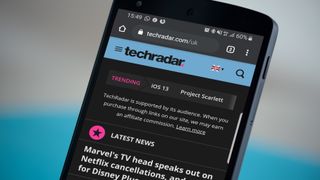
Bei Google Chrome gibt es einen dunklen Modus für Desktop- und Mobilgeräte. Aber die Aktivierung ist nicht so leicht, wie du vielleicht erwartest. Im Gegensatz zu einigen Browsern (wie Firefox und Vivaldi) gibt es kein Kästchen, um es zu aktivieren oder einen Schalter zum Wischen. Der Dark Mode von Chrome wird für jedes Betriebssystem auf eine andere Art und Weise aktiviert.
Deshalb haben wir dir diese Anleitung zusammengestellt, die dir erklärt, wie du den Dark Mode bei Chrome für Windows, MacOS, iOS, iPadiOS oder Android aktivierst. Wir zeigen dir auch, wie du den Dark Modus bei Webseiten anwendest, die ihn offiziell nicht unterstützen. Sei bereit für eine ganz neue Online-Erfahrung!
Es gibt mehrere Gründe, den dunklen Modus für Chrome zu wählen. Bei mobilen Geräten ist die Akkulaufzeit der wahrscheinlich größte Faktor. Der Bildschirm verbraucht viel Energie und 2018 bestätigte Google sogar selbst, dass Apps mit dunkleren Interfaces viel weniger Saft verbrauchen als die hellen, weißen Kollegen.
Wenn du den dunklen Modus wählst, bedeutet es auch, dass du weniger blauem Licht ausgesetzt bist. Blaues Licht kann deinen Schlaf beeinträchtigen. Schlafmangel lässt dich nicht nur müde und launisch werden, sondern steht auch im Zusammenhang mit Übergewicht, Bluthochdruck, Diabetes und Herzerkrankungen.
Und außerdem sieht es einfach nur cool aus. Die Material Design Sprache von Google und Facebooks neueste Aktualisierung sind beide sehr hell und weiß. Der Wechsel zum Dark Modus stellt eine erfrischende Veränderung dar. Reichen diese Gründe aus, um dich zu verführen? Dann erfährst du gleich, wie du bei Chrome für Windows, macOS, Android und iOS in den Dark Mode wechselst.
Dark Mode bei Chrome für Windows 10 aktivieren
1. Gehe in die Einstellungen zum Menüpunkt 'Personalisierung', klicke auf 'Farben' und scrolle nach unten zu 'Farben auswählen'.
2. Wechsle diesen zu 'Dunkel' und alle Anwendungen werden nun im Dark Modus abgespielt. Auch Chrome ändert nun seine Farbe. Ein Neustart des Browsers ist nicht nötig.
Get the best Black Friday deals direct to your inbox, plus news, reviews, and more.
Sign up to be the first to know about unmissable Black Friday deals on top tech, plus get all your favorite TechRadar content.
Dark Mode aktivieren bei Chrome für macOS
1. Öffne die 'Systemeinstellungen', gehe zu 'Allgemein' und wähle 'Erscheinungsbild'.
2. Nimm die Option 'Dunkel'. Wie bei Windows werden dir nun alle Apps automatisch im Dunkelmodus angezeigt - ohne weitere Handgriffe von dir.
Dark Modus aktivieren bei Chrome für Android
1. Der Dunkle Modus ist immer noch ein experimentelles Feature in Chrome für Android, also denke daran, dass einige Designelemente etwas seltsam aussehen könnten. Um es zu aktivieren, gib chrome://flags in die Adressleiste des Browsers ein.
2. Gib in die Suchzeile der Flags-Seite das Wort 'dark'. Du findest dann zwei Optionen: 'Android web content dark mode' und 'Android Chrome UI dark mode'. Aktivierst du die erste Option, dann erkennt der Browser, ob die Entwickler einer Website einen dunklen Modus bereitstellten und zeigt dieses Theme automatisch an. Gibt es keine dunkle Version, kehrt der Browser die Farben der Seite um. Aktivierst du die zweite Option, bedeutet das, dass die Browser-Oberfläche selbst im Dark Mode erscheint.
3. Klicke auf das Drop-Down Menü unter jeder dieser Auswahlmöglichkeiten und ändere die Einstellung zu 'Aktiviert', starte nun Chrome neu.
4. Öffne nun das Einstellungen-Menü, tippe auf 'Themes' und wähle 'Dunkel'. Wird dir die Theme-Option nicht angezeigt, starte Chrome erneut neu und nun sollte dies erscheinen.
Aktiviere den Dark Mode bei Chrome auf iOS oder iPadOS
1. Öffne 'Einstellungen', gehe zu 'Anzeige & Helligkeit'. Du siehst nun oben zwei Erscheinungsbilder: 'Hell' und 'Dunkel'. Beim Tippen auf 'Dunkel' aktivierst du den Dark Mode.
2. Du kannst den Dark Mode auch automatisieren. Aktiviere dazu den Punkt 'Automatisch', danach gehe auf das Feld 'Optionen' darunter. Nun kannst du festlegen, ob der Dunkle Modus automatisch von Sonnenuntergang bis Sonnenaufgang angezeigt werden soll. Alternativ kannst du hier einen eigenen Zeitplan einstellen.
Dark Modus auf Websites erzwingen mit Chrome
Einige Webseiten haben ihren eigenen Dark Mode, der automatisch aktiviert werden kann, wenn du den dunklen Modus bei Chrome nutzt. Websites, die keinen Dark Mode haben, können gezwungen werden, diesen zu übernehmen - indem die Farben umgekehrt werden.
Die Funktion ist noch nicht vollständig implementiert, so dass du diese im Hauptmenü nicht findest. Aber du kannst es ausprobieren, indem du chrome://flags/#enable-force-dark besuchst und den Schalter auf 'Enabled' stellst.
Wenn du Chrome nun im Dark Modus verwendest, sollten alle Websites automatisch die Farbe anpassen. Das Feature ist noch nicht perfekt, daher können einige Seiten etwas seltsam aussehen, aber im Großen und Ganzen funktioniert es gut.
- Sieh dir unseren Guide für die besten Web Browser an
- Hier findest du das neueste Update zu iOS 13

Hallöchen, ich bin Franzi.
Als Chefredakteurin bei TechRadar Deutschland bin ich unter anderem verantwortlich für die Bereiche Smartphones, Tablets und Fitness.
Wenn ich nicht gerade nach neuesten News für euch das Internet durchforste oder frisch gelaunchte Geräte teste, backe ich, tauche ein in die Welt von Azeroth, schmökere in Romanen auf meinem Kindle Paperwhite oder sitze mit einer Tasse Tee gemütlich auf dem Sofa, ganz im Sinne von Netflix & Chill. Dazu eine schlafende Katze auf dem Schoß und ich bin glücklich.
Du möchtest, dass dein Produkt bei uns vorgestellt wird oder hast Neuigkeiten, die wir unbedingt in die Welt hinausstreuen sollen? Dann melde dich am besten unter fschaub[at]purpleclouds.de.
Ich freue mich auf deine Nachricht!